Com desactivar les actualitzacions en un ordinador portàtil
Cada usuari del sistema operatiu Windows, tard o d'hora, s'enfronta a un problema quan el sistema comença a actualitzar-se en el moment més inoportú.
Per exemple, estàs treballant en un projecte important, has passat moltes hores davant del teu ordinador portàtil, només queden uns minuts per a la data límit i, per sort, en aquest moment apareix una finestra que t'avisa. que en 10 minuts l'ordinador es reiniciarà i instal·larà actualitzacions. I tot aniria bé, però aquesta instal·lació no triga dos segons: és més probable que l'ordinador no estigui disponible en les properes hores (o dos o tres). Sona familiar?
O aquí teniu un altre exemple: teniu pressa i apagueu l'ordinador de pressa, pensant portar-lo amb vosaltres (o engegar-lo perquè necessiteu llançar una presentació per a un discurs ara mateix). En aquests moments, l'ordinador informa que ara “La instal·lació 1 de 108 està en curs”... I com no entrar en pànic, sobretot si esteu davant d'un gran públic?
La decepció resultant es pot evitar. En aquests casos, per no esperar fins que finalment s'instal·li tot el que es necessita, simplement podeu retardar el moment. En aquest article s'explica com prendre el control de la situació i no permetre que el sistema operatiu dicti les seves regles.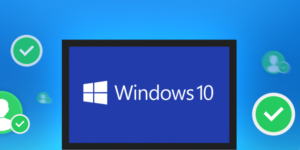
El contingut de l'article
Com desactivar les actualitzacions de Windows 10 i Windows 7
Us suggerim que us familiaritzeu amb els possibles algorismes d'acció per a les dues versions més habituals del sistema.
Important! Cal recordar que aquestes accions només s'han de recórrer en casos especials. De fet, són importants per al vostre ordinador i ajuden a mantenir la seguretat de Windows (estem parlant de versions amb llicència; quan s'utilitzen conjunts sense llicència, l'ordinador no només es congela, sinó que també baixa alguna cosa inadequada).
A través del panell de control
Per obrir el "Tauler de control" a Windows 7, heu d'anar a "Inici" i seleccionar l'element del mateix nom al menú de la dreta.
Per a Windows 10, la manera més senzilla és introduir el nom de la clau a la cerca. Feu clic a la icona de la lupa a la part inferior esquerra de la pantalla i introduïu "Tauler de control" a la línia. El primer resultat serà exactament el que busqueu.
El procés següent és absolutament idèntic per a cada versió del sistema operatiu:
- A la part superior dreta, a prop de la línia "Veure", seleccioneu l'element "Icones petites";
- feu doble clic a "Administració";
- obre "Serveis" de la mateixa manera;
- a la part inferior de la llista, cerqueu "Actualització de Windows" i feu-hi doble clic;
- a la pestanya "General", cerqueu la línia "Tipus d'inici" i canvieu l'estat d'aquest paràmetre a "Desactivat", després feu clic al botó "Aturar" de sota, després "Aplica" i "D'acord".
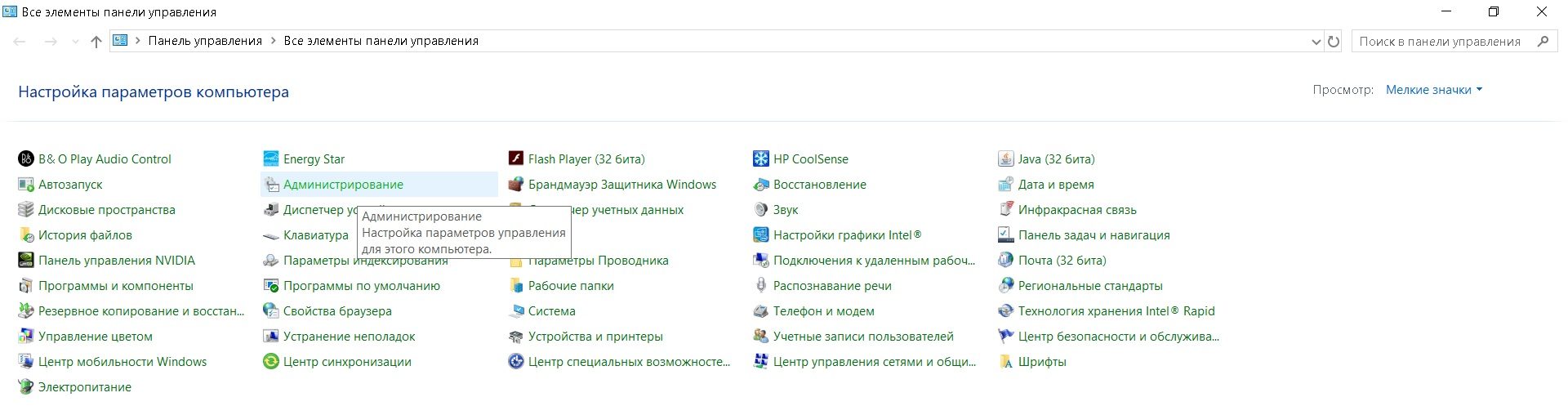
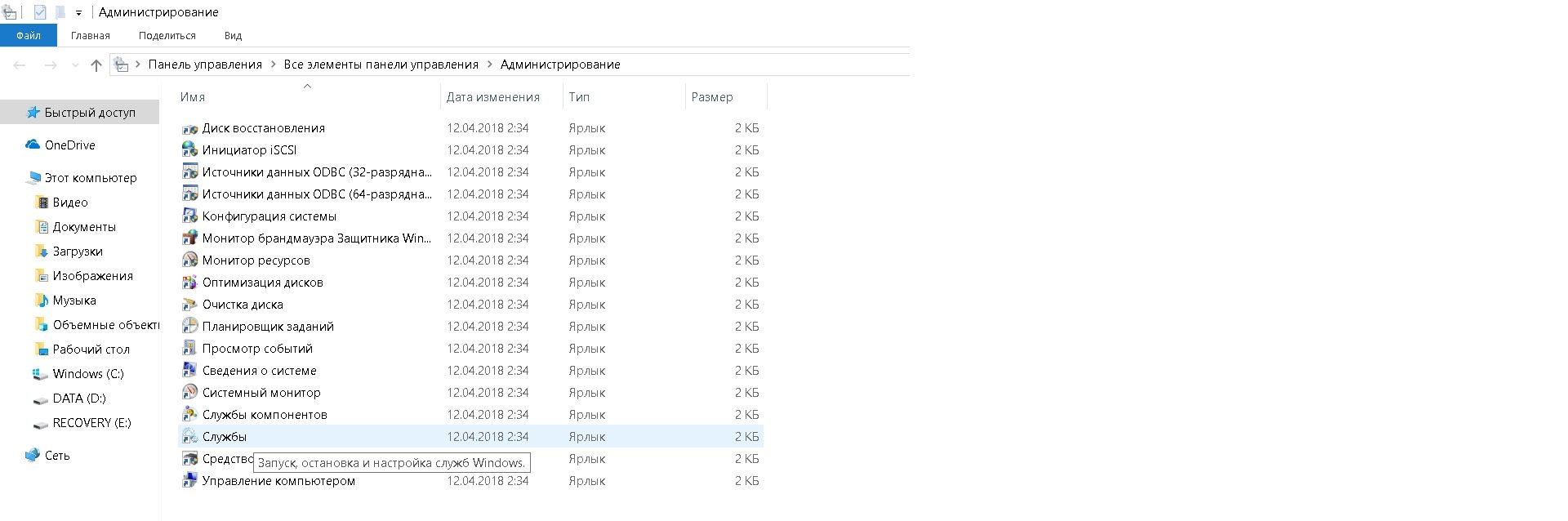
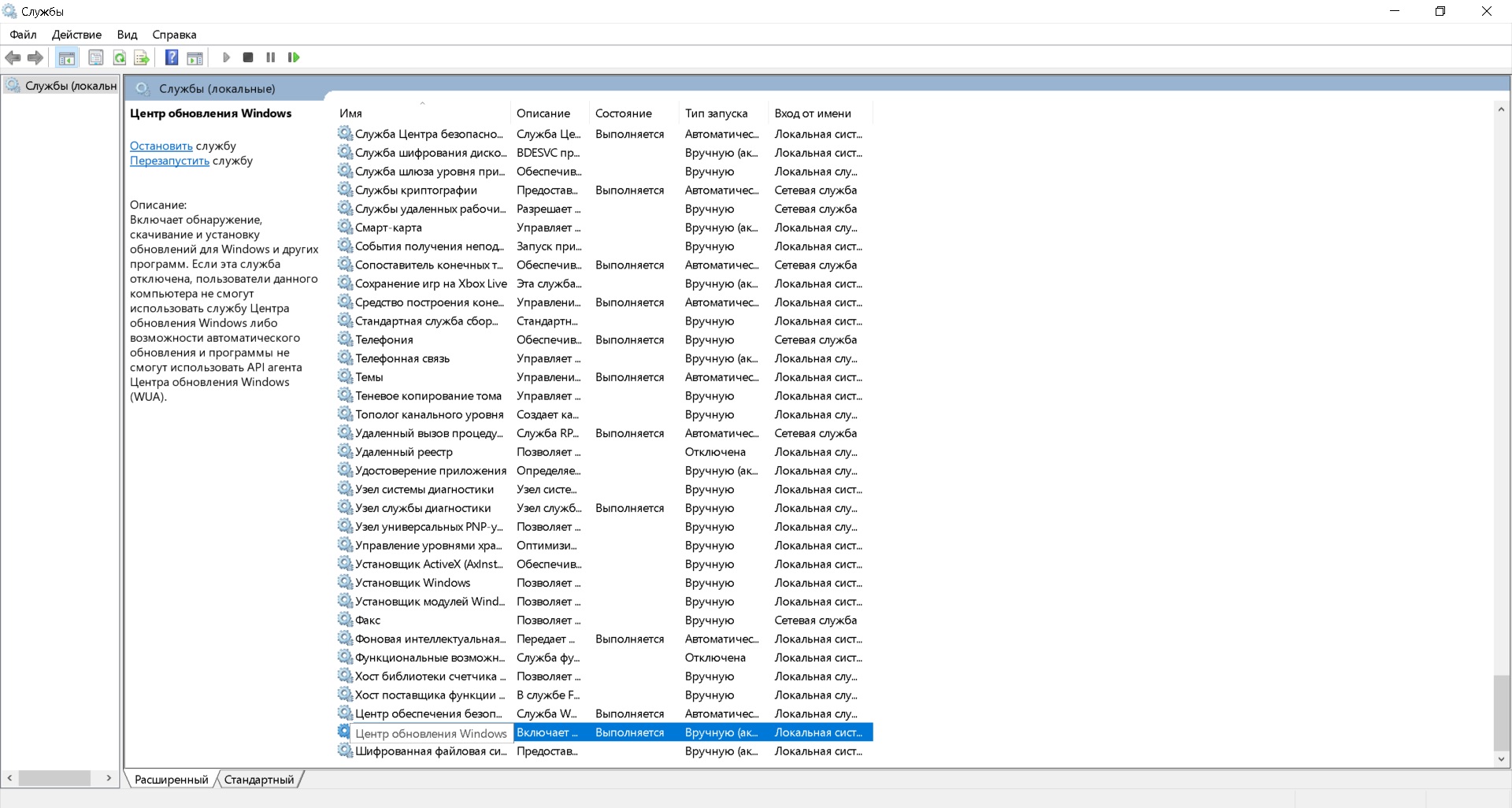
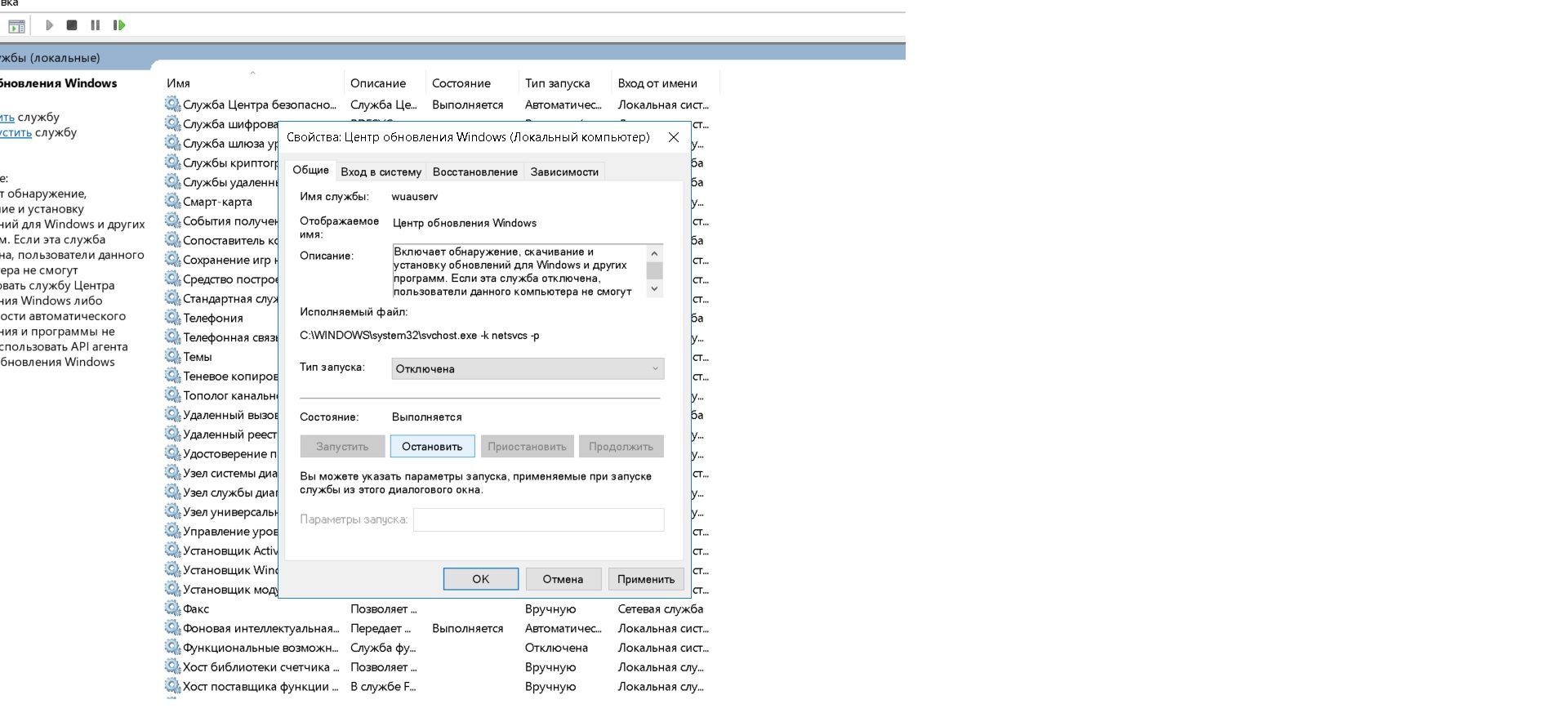
Ara el sistema no s'actualitzarà fins que l'enceneu de la mateixa manera.
Referència! La finestra Serveis en ambdues versions del sistema operatiu es pot obrir de la següent manera:
- premeu simultàniament les tecles "Win" i "R" del teclat;
- A la finestra "Executar", escriviu l'ordre "services.msc" i premeu "Enter".
A través de la barra lateral
A la versió 7 de Windows no hi ha cap barra lateral. Windows 10 ho té, però no totes les versions us permeten cancel·lar les actualitzacions.
Atenció! A Windows 10 Home, no podeu desactivar les actualitzacions del sistema (només podeu desactivar completament el centre d'actualització, tal com s'ha comentat al paràgraf anterior).Aquesta funció només està disponible a Windows 10 Pro.
Si teniu una versió professional del sistema operatiu, necessitareu:
- Al costat d'Inici, feu clic a "Configuració" (icona d'engranatge);
- aneu a "Actualització i seguretat" i, a la llista de l'esquerra, trobeu "Actualització de Windows": aquí probablement veureu quines actualitzacions s'estan descarregant actualment;
- feu clic a "Opcions avançades";
- Marqueu la casella al costat de "Retard les actualitzacions".
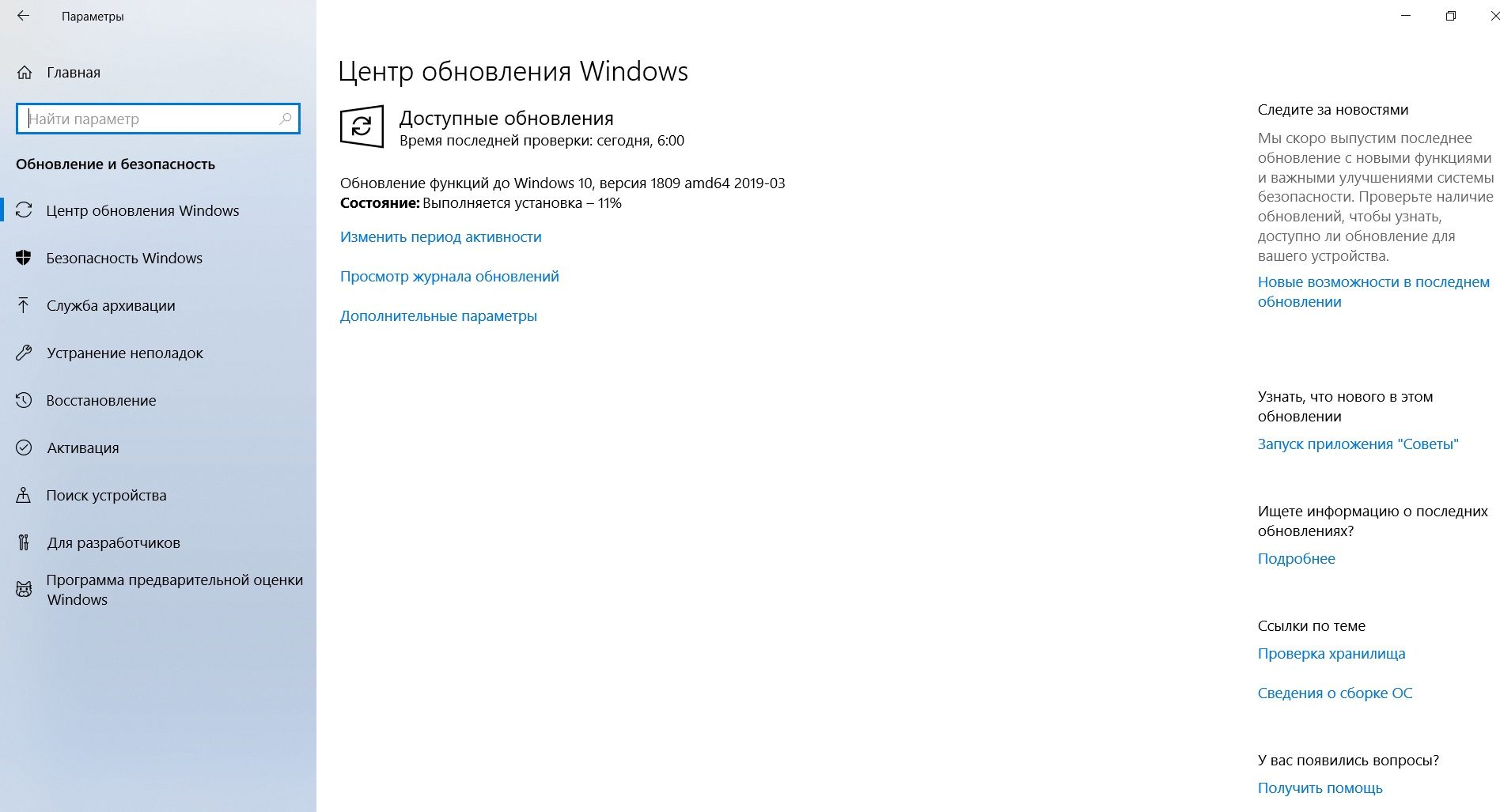
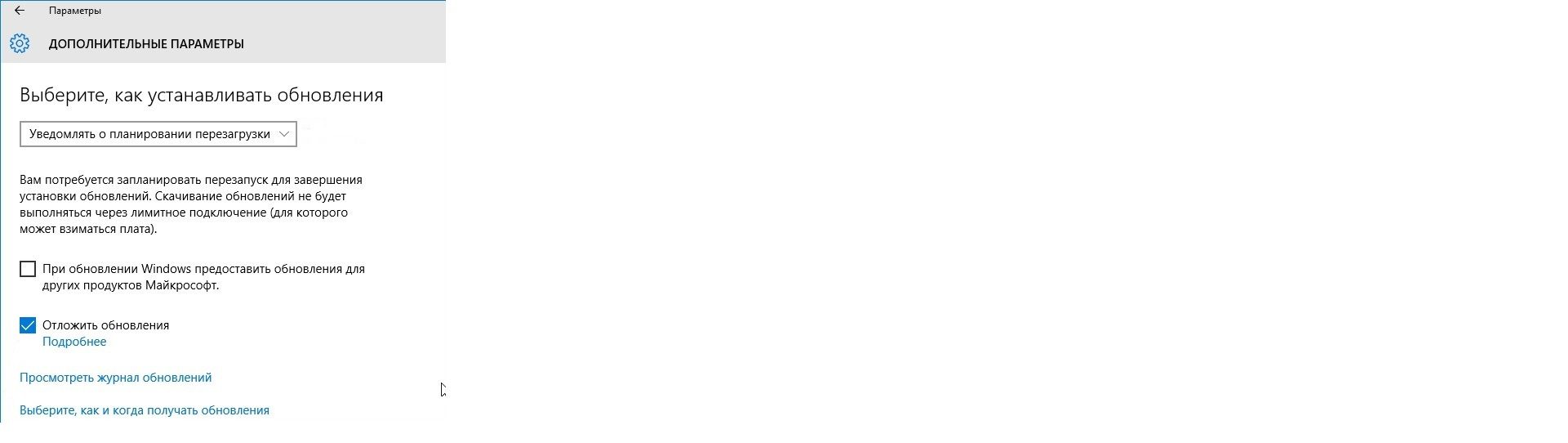
Aquí també podeu configurar el procés posterior al menú "Tria com instal·lar actualitzacions" (en particular, "Notificar quan estigui programat un reinici").
A punt! Ara, la baixada i la instal·lació d'actualitzacions només començaran si feu clic al botó corresponent a Windows Update.
Per cert, si configureu la Wi-Fi com a connexió mesurada, el sistema no descarregarà actualitzacions a la primera oportunitat. Podeu resoldre aquest problema de la següent manera:
- torneu a anar a "Configuració";
- obriu "Xarxa i Internet" i seleccioneu "Estat" al menú de l'esquerra;
- feu clic a "Canvia les propietats de la connexió";
- Mou el control lliscant a la columna "Estableix com a connexió mesurada".
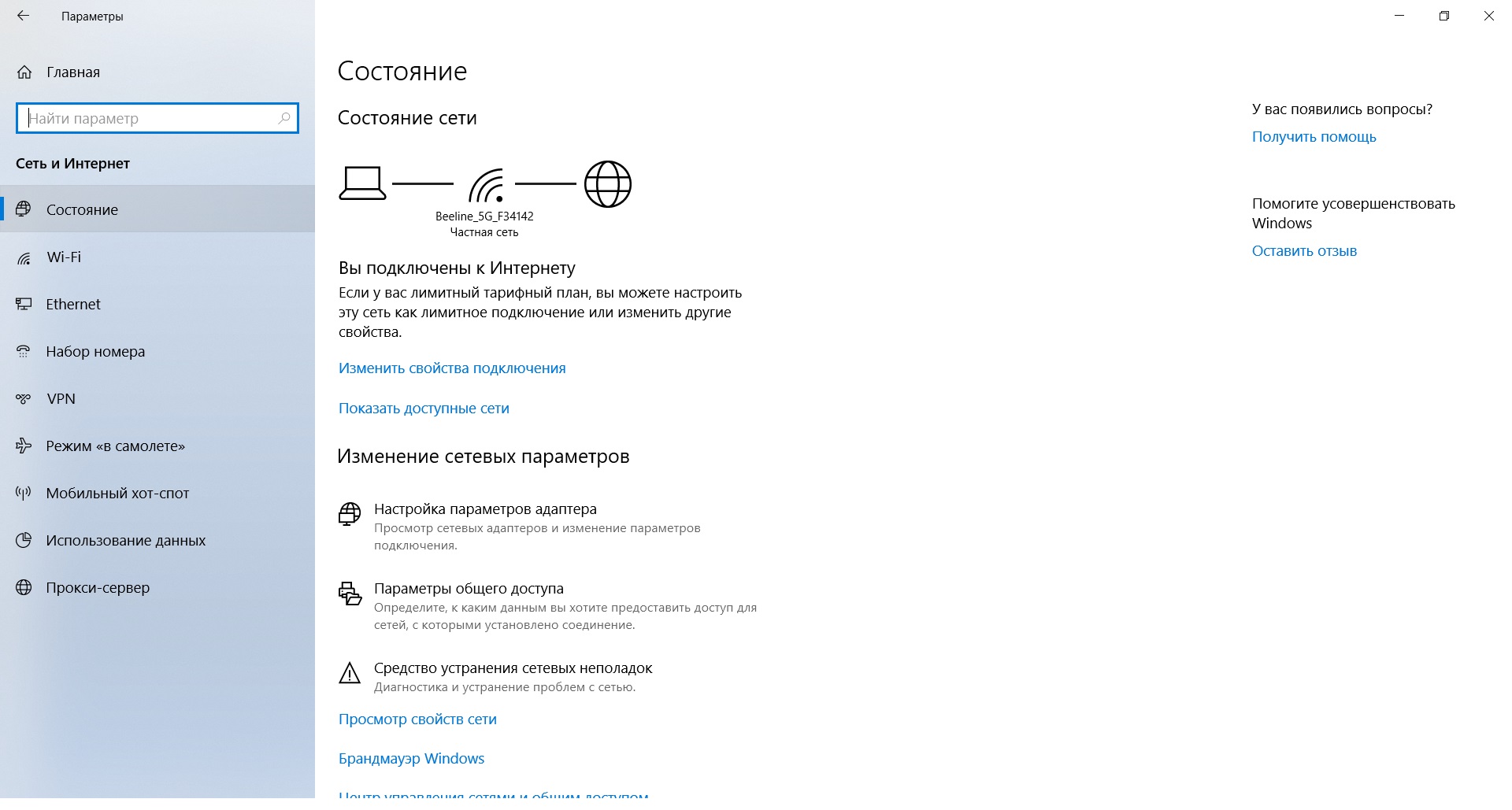
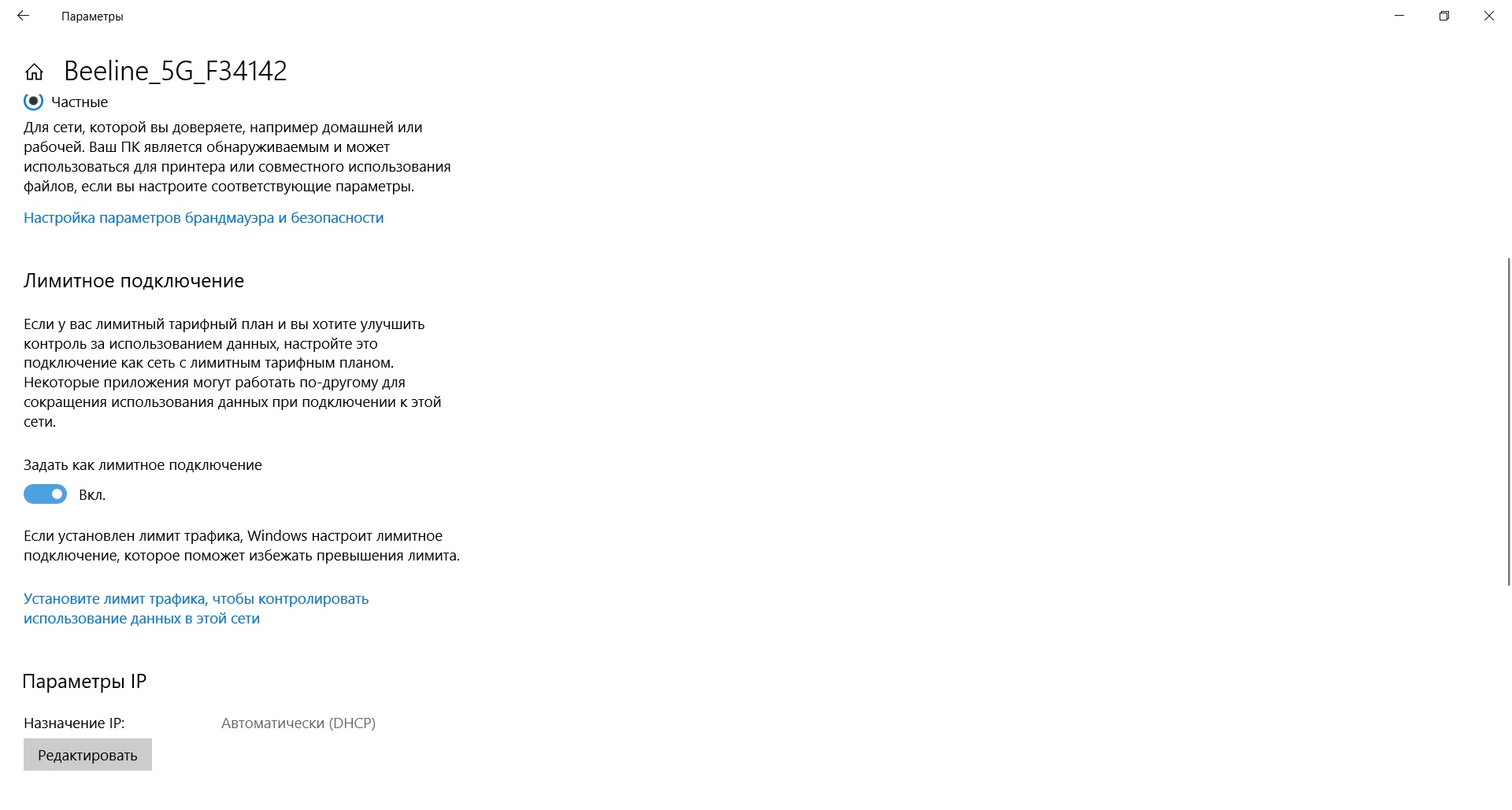
Després de llegir aquest article, segur que podreu configurar correctament el procés de descàrrega d'actualitzacions al vostre ordinador. Només queda recordar-vos que això només s'ha de fer en casos d'emergència. Bona sort!





